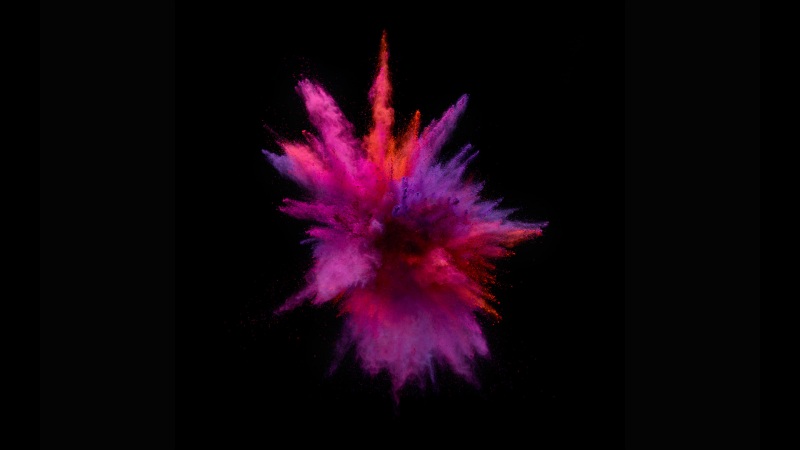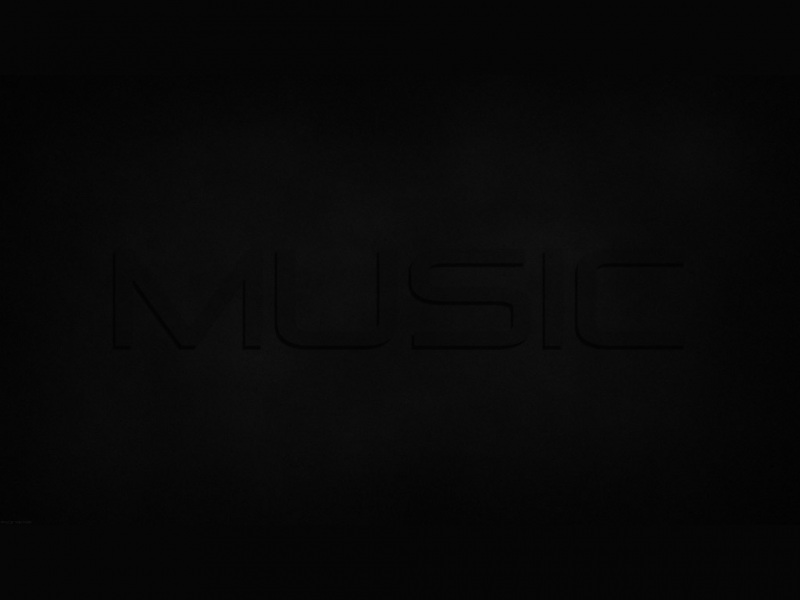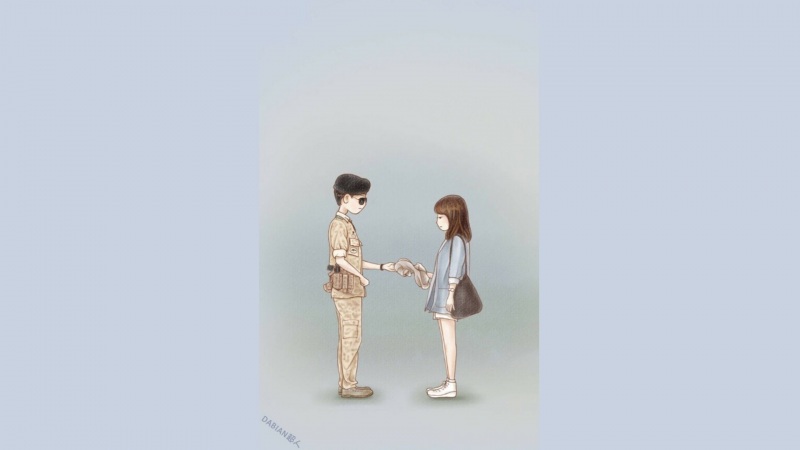TIPS:本文共有 890 个字,阅读大概需要 2 分钟。
WPS移动版新功能实现了多文档随意切换,让用户可以在手机上轻松管理和切换多个文档,极大提升了工作效率。无论用户身处何地,都能快速地处理多个任务。此外,WPS移动版还新增了更多实用的办公功能,包括文档编辑、表格处理和演示制作等,可以帮助用户在移动设备上完成更多复杂的工作。这些功能的新增将大大提高用户在移动设备上的办公效率,让工作变得更加轻松高效。
今天小编要向大家分享个WPS移动版新功能实现多文档随意切换 工作效率翻倍教程,过程简单易学,相信聪明的你一定能轻松get!
多标签功能大家应该并不陌生,很多浏览器都使用了这种设计,不仅节省资源占用,更便于使用过程中在多个网页见切换。同样,在平板、手机等移动设备上,屏幕空间有限,只能依靠手指触摸来操作,因此,WPS移动版推出了多文档切换功能。
在Office文档处理中,经常需要通过对比多个文档来完成工作任务。所以多文档切换功能就变得至关重要。这是WPS移动版在同类软件中率先推出的功能。文字、表格、演示、PDF,多个文档同时打开并轻松切换,将为你在平板上处理工作增色不少。
操作过程并不复杂,下面将三种操作方法分享给大家:
第一种:打开WPS移动版,在首页或任一文档的工具栏中找到并点击文档切换,即可打开。各个组件菜单栏中的文档切换位置不同于首页,设置在菜单栏末尾。这也是最常用的进入多文档查看状态的方法。
第二种:打开首页或是WPS移动版任一组件的情况下,从菜单栏的上方,自左至右滑动,即可进入多文档查看状态。
第三种:打开首页或是WPS移动版任一组件的情况下,从菜单栏的上方,自上至下滑动,即可进入多文档查看状态。(如下图所示)
进入多文档查看状态常用方法
进入多文档查看状态快速方法
关闭多文档状态显示栏,只需点击屏幕的任一位置即可。这里需要说明的是,如果想要关闭多个文档中的一个,也有一些窍门可以遵循。在菜单栏上方找到想要关闭的组件图标,按住并从上往下拉,即可轻松关闭,非常方便。
如今,Office文档通常都支持多文档查看。而WPS移动版则率先支持不同种类文档间的切换,帮助用户更好地处理文档。目前官方发布版本已经支持此功能,欢迎前往 下载。
小编关于《WPS移动版:多文档随意切换 工作效率翻倍体验》就分享到这儿了,如果内容对你有帮助,记得点赞加收藏哦!